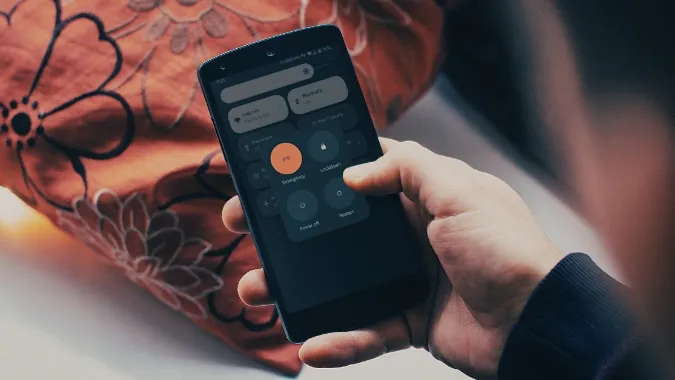Los usuarios de Android se enfrentan con frecuencia a una ventana emergente o alerta de ‘Android está optimizando aplicaciones’ en el centro de notificaciones. La notificación aparece cuando instala cualquier actualización importante de Android en su teléfono o lo reinicia debido a fallos. Puede llegar a ser irritante cuando su teléfono se queda atascado en ‘Android está optimizando aplicaciones’ durante mucho tiempo. He aquí lo que significa y los trucos para solucionar el problema.
Android está optimizando aplicaciones: ¿Qué significa?
Cada vez que su teléfono recibe una actualización importante del sistema operativo Android, el sistema intenta crear una versión optimizada de cada aplicación para la compatibilidad principal con el software más reciente. Esto garantiza que todas las apps instaladas funcionen perfectamente con el nuevo software Android. El proceso de optimización suele ocupar toda la pantalla en los teléfonos Android antiguos. Ahora, sólo recibe una notificación para el proceso de optimización.
Si su teléfono está atascado en el proceso «Android está optimizando aplicaciones», el sistema sigue consumiendo recursos en segundo plano, lo que provoca una ralentización general. He aquí las mejores formas de evitar la irritante notificación en Android.
1. Espere algún tiempo
Cuando tiene cientos de aplicaciones instaladas en su teléfono Android, es posible que se quede atascado en el banner ‘Android está optimizando aplicaciones’ durante algún tiempo. Dependiendo de la potencia de la CPU de su teléfono, puede tardar algún tiempo en completar el proceso de optimización. Debería esperar algún tiempo antes de seguir los trucos que se indican a continuación.
2. Reinicie el teléfono Android
Puede reiniciar su teléfono Android y solucionar problemas comunes como ‘Android está optimizando aplicaciones’.
1. Deslice el dedo hacia abajo desde la parte superior para mostrar el centro de notificaciones.
2. Deslice de nuevo el dedo hacia abajo para acceder al menú de alternancias rápidas.
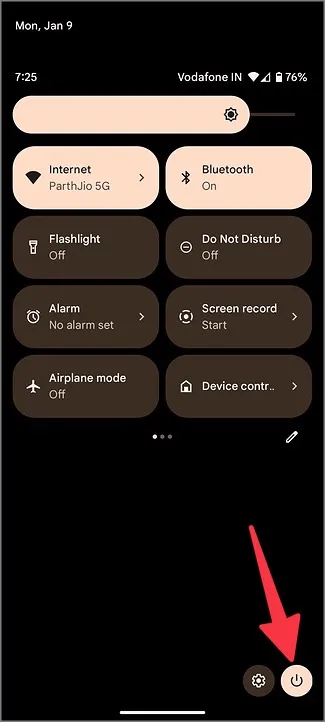
3. Seleccione el botón de encendido y pulse Reiniciar.
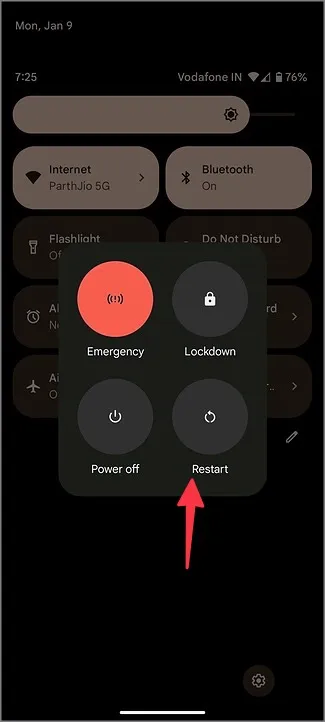
También puede pulsar simultáneamente los botones lateral y de subir volumen para acceder al menú de encendido.
3. Borrar la caché de Google Play Services
Una caché corrupta de Google Play Services también puede hacer que su teléfono se quede atascado en la alerta «Android está optimizando aplicaciones». Puede seguir los siguientes pasos para borrar la caché de Google Play Services.
1. Deslice el dedo hacia arriba desde la pantalla de inicio y abra el menú del cajón de aplicaciones.
2. Abra Ajustes.
3. Seleccione Aplicaciones.
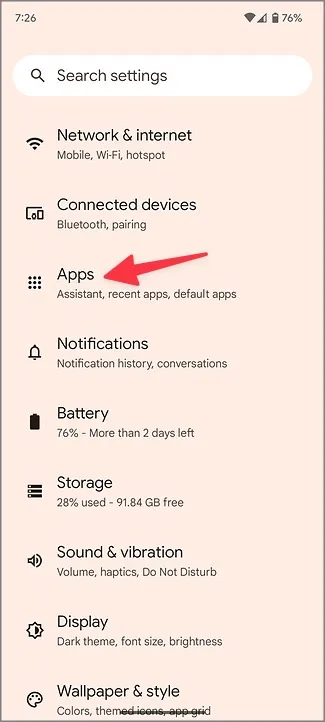
4. Pulse Ver todas las apps.
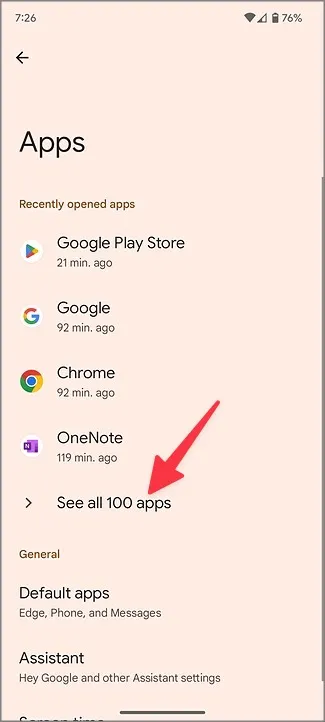
5. Abra Servicios de Google Play. Seleccione Almacenamiento y caché.
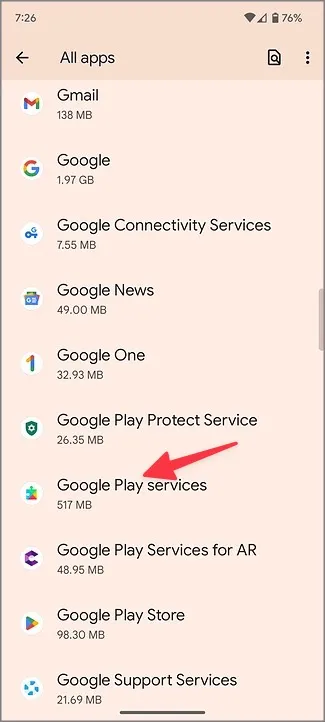
6. Pulse Borrar caché y reinicie su teléfono Android. Con suerte, ya no verá la alerta ‘Android está optimizando aplicaciones’.
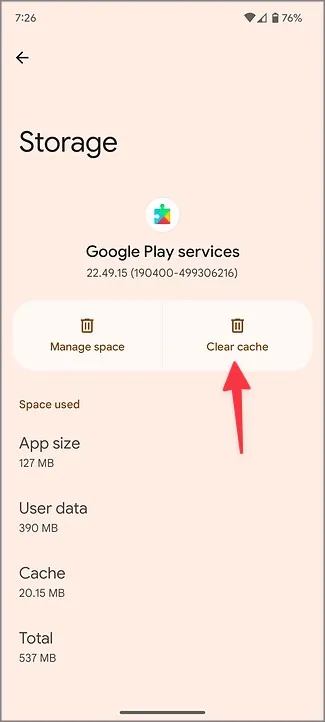
4. Actualizar aplicaciones
Las aplicaciones desactualizadas en su teléfono Android pueden dar lugar a una alerta de ‘Android está optimizando aplicaciones’ todo el tiempo. Los desarrolladores de aplicaciones lanzan actualizaciones con frecuencia para añadir nuevas funciones y corregir errores. Debe mantener actualizadas las apps instaladas desde la Play Store.
1. Inicie Google Play Store en su teléfono Android.
2. Pulse la imagen de su cuenta en la esquina superior derecha.
3. Abra Administrar apps & dispositivos.
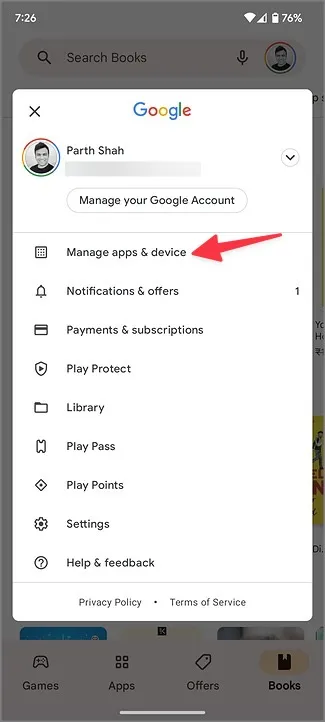
4. Actualice sus apps desde el siguiente menú.
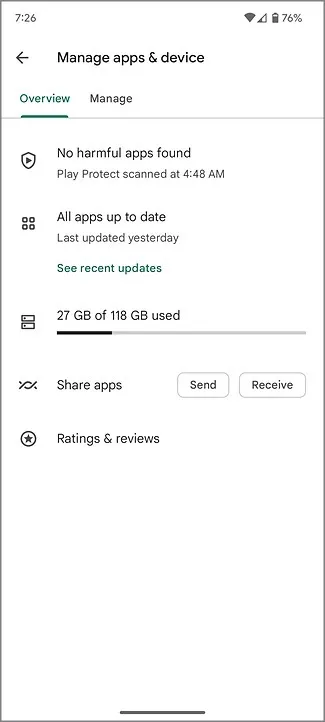
5. Eliminar las apps instaladas recientemente
Algunas de las apps instaladas recientemente pueden desarrollar incompatibilidades con la última versión de Android. Debe identificar dichas apps y eliminarlas de su teléfono.
1. Pulse prolongadamente sobre las aplicaciones instaladas recientemente y pulse el botón (i) Información de la aplicación para abrir el menú de información de la aplicación.
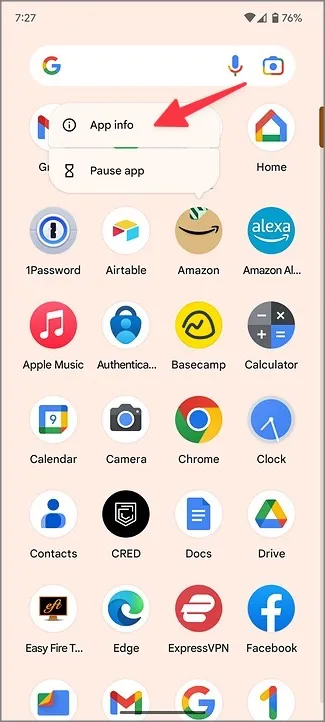
2. Seleccione Desinstalar y confirme su decisión.
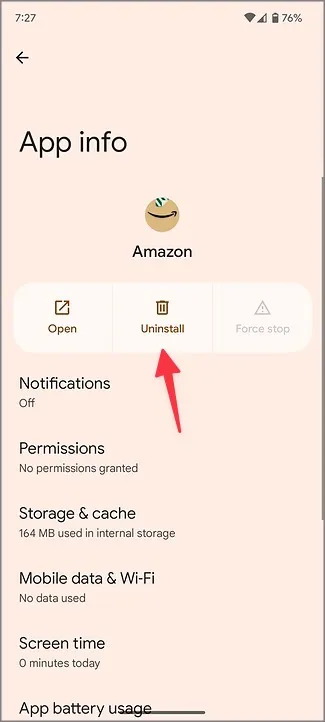
Si desea eliminar varias aplicaciones sobre la marcha, desinstale las aplicaciones siguiendo estos pasos.
1. Diríjase al menú Gestionar apps & dispositivo en Google Play Store (consulte los pasos anteriores).
2. Deslícese hasta el menú Gestionar.
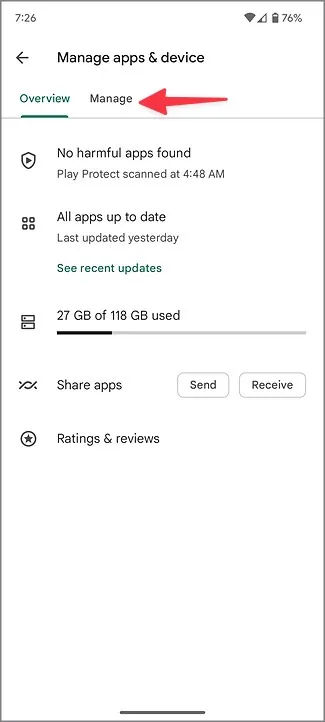
3. Toque la marca de verificación situada junto a las aplicaciones que desee eliminar y pulse el icono de la papelera en la esquina superior derecha.
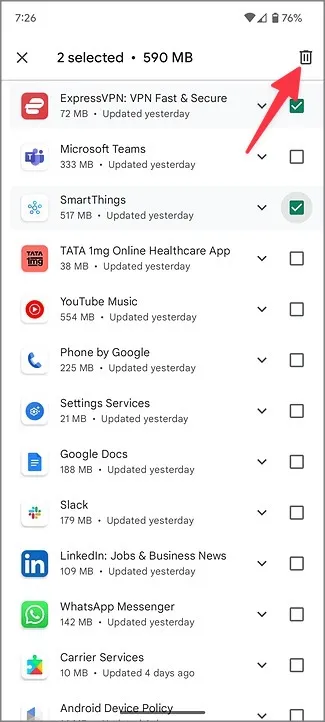
6. No cargue aplicaciones desde el lateral
Cuando instale aplicaciones no verificadas desde la web, puede aparecer en su teléfono la notificación «Android está optimizando aplicaciones». En tal situación, el sistema no consigue optimizar dichas apps para un mejor rendimiento y se queda atascado en dicha notificación. No debería hacer sideload de apps de fuentes desconocidas en la web.
Utilice su teléfono Android sin problemas
Si tiene un teléfono Android con soporte para tarjeta microSD, formatéela e inserte la tarjeta de nuevo. Si ninguno de los trucos funciona, restablezca de fábrica su teléfono Android y empiece desde cero. Sin embargo, eso borraría todos los datos guardados y las aplicaciones de su teléfono, así que haga una copia de seguridad primero.